デザイン制作の注意点
当店では、オーダーメイドにてメディアのプリント印刷も行わせて頂いている関係上、お客様からブースデザインのデータの作成やご入稿頂いております。下記に各種オリジナルデザインの制作ツール、ソフトの使用に関する注意点をまとめております。
この他の不明点等がございましたら、お気軽に当店、展示会専門スタッフまでご相談ください。
デザイン製作から入稿までのフロー
-
- 各種ソフトで
デザインをする -
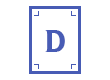
illustrater、Photoshop、Word・excelなどのofficeソフト、画像を使ってのデザインに関する注意を以下にまとめています。ご参考ください。
- 各種ソフトで
-
- デザインデータを
入稿する -
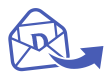
完成しましたブース装飾のデザインデータのメール添付、ファイル転送サービス、FAXといった各入稿方法はこちらを確認してください。
- デザインデータを
-
- 担当スタッフより
ご連絡 -
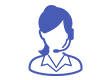
製作予定のデザインご入稿後、担当スタッフよりお電話、もしくはメールにてご連絡を差し上げております。ご連絡をお待ちくださいませ。
- 担当スタッフより
各種ソフトでデザインする
Illustraterでのデザインについて
- 対応拡張子
- ai、eps、pdf
- 対応バージョン
- CCまで
- 保存カラーモード
- CMYK
- 変換手数料※
- デザイン変換:無料
※アウトライン化された完全デザインデータを指します。
データのアウトライン化について
Illustraterで制作する場合は、名入れ印刷される文字をそのままにしていると、お客様の望まれる状態でのデータ送付が出来ないことがあります。その為、事前に「アウトライン化」という対応をしていただくことをお願いしております。
アウトライン化の方法については以下をご確認ください。
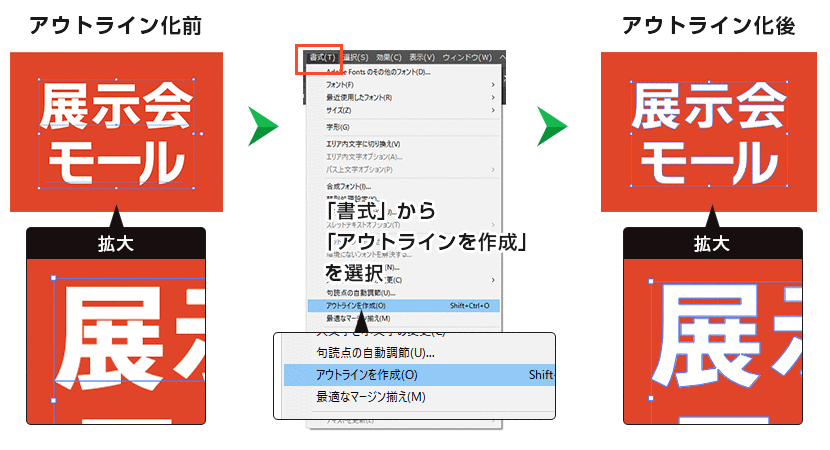
文字を選択し、メニューの「書式>アウトラインを作成」を選択すると、アウトライン化(パスデータ化)が行われます。
デザイン上にある全てのテキストをアウトライン化してから保存をし、お送りください。
Photoshopでのデザインについて
- 対応拡張子
- psd、eps、pdf
- 対応バージョン
- CCまで
- 保存カラーモード
- CMYK
- 変換手数料※
- 要相談※
※デザインの複雑さにより変動します。
レイヤーの統合について
Photoshopで制作する場合は、不要なレイヤーが存在してると予期せぬ不具合が発生する可能性がありますので、必ずレイヤーの統合をしてから保存するようにしてください。
作成する際のレイヤーの統合方法については以下をご確認ください。
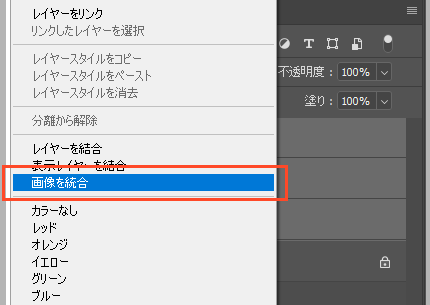
レイヤーパレットの右上を押す、もしくはレイヤーのパレットで右クリックを押すと、「画像を統合」が出てきますので、それを選択するとレイヤーが一つになります。
その状態で保存を行い、お送りください。
IllustrateとPhotoshop、どちらでもカラーモードは「CMYK」です
IllustrateやPhotoshopでデータを制作する場合、カラーモードは「RGB」ではなく「CMYK」にしてください。
「RGB」というのはパソコンやデジカメなどの電子機器で使用される「光の三原色(レッド、グリーン、ブルー)」と呼ばれる色の表現方法です。印刷で使われるのは「色の三原色(シアン、マゼンダ、イエロー)+黒(キープレート)」である「CMYK」となっており、RGBの画像データを印刷に使用する場合はCMYKに変換する必要があります。
「RGB」を「CMYK」に変換すると色の表現方法が変わり色がくすんでしまうので、プリントを前提としたブース装飾に使用する展示会用品のオリジナルデザインをする際は「CMYK」で制作することを推奨しております。
各種officeソフトでのデザインについて
- 対応拡張子
- xls、xlsx、doc、docx
- 対応バージョン
- 2013まで
- 変換手数料※
- 要相談※
※デザインの複雑さにより変動します。
使用フォントについてご連絡下さい
デザインで使用した名入れフォントについてご連絡いただけなかった場合は、こちらがデザインデータを開いた際に、お客様の意図とは違うフォントになってしまうことがあります。その為、必ず使用フォントをご連絡下さい。
画像からのデザインについて
- 対応拡張子
- jpg、png、gif等
- 画像解像度
- 300dpi以上
- 単位
- pixel/inch
画像の解像度について
写真などをスキャンする際には、実寸にて解像度を300dpi以上に設定してスキャニングを行ってください。
WEBで見る場合と印刷をする場合では、必要な画像の大きさが異なります。
WEB用のように低い解像度(72dpi)にすると印刷時に画像が小さくなってしまい、印刷用に拡大するととても粗くなってしまいます。印刷用は解像度を高くして画像を大きく取り込み、プリントデザイン再現度を上げる必要があります。
ただし300dpi以上であればそれ以上は再現度に大きな変化はありませんので、大きすぎないようにもご注意ください。
大きすぎると今度はデータが重くなり、開けなくなることがあります。






